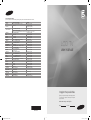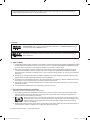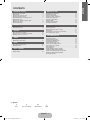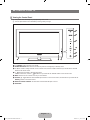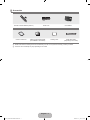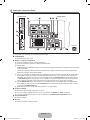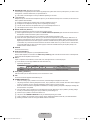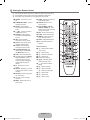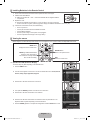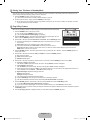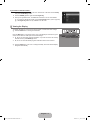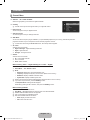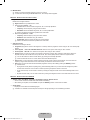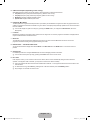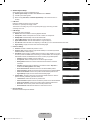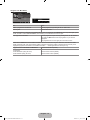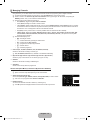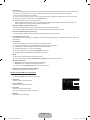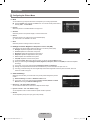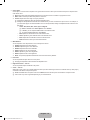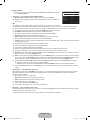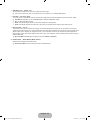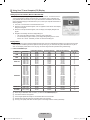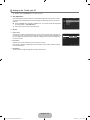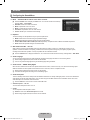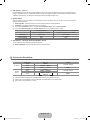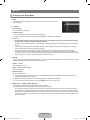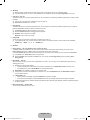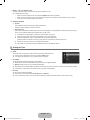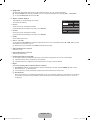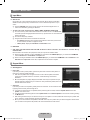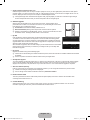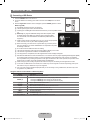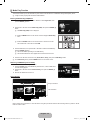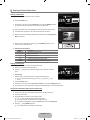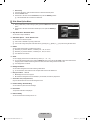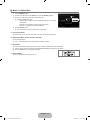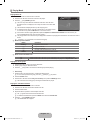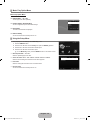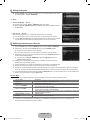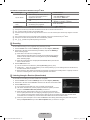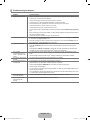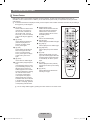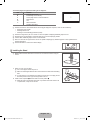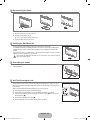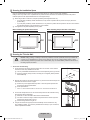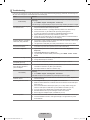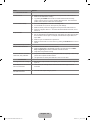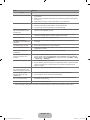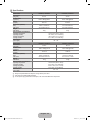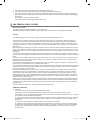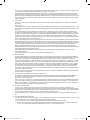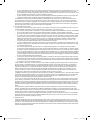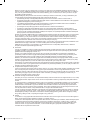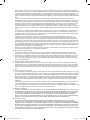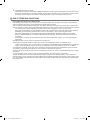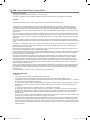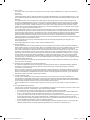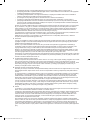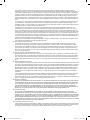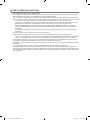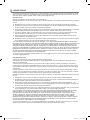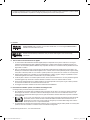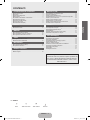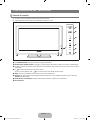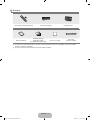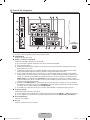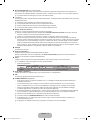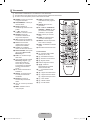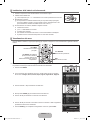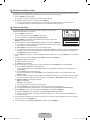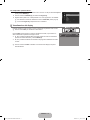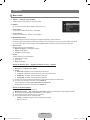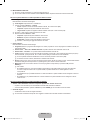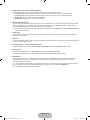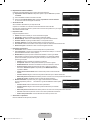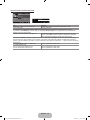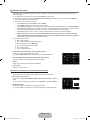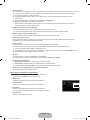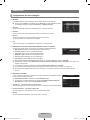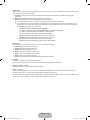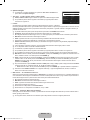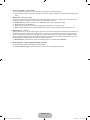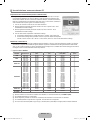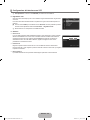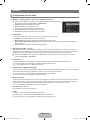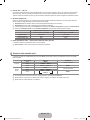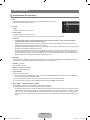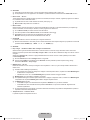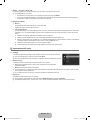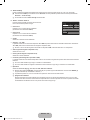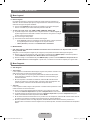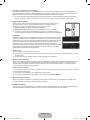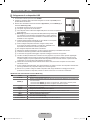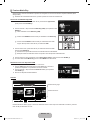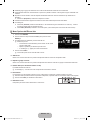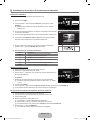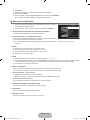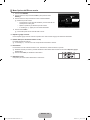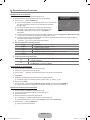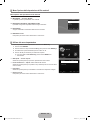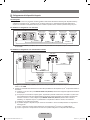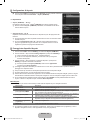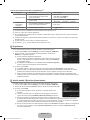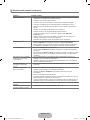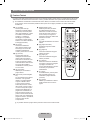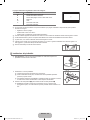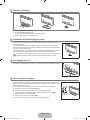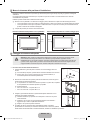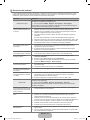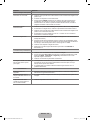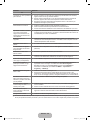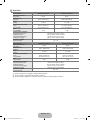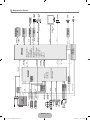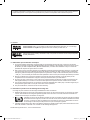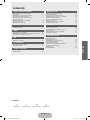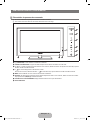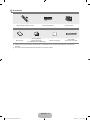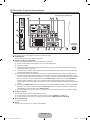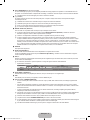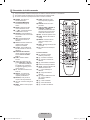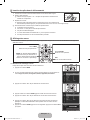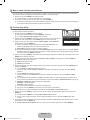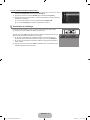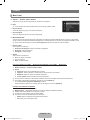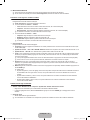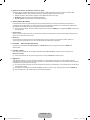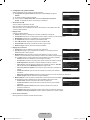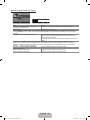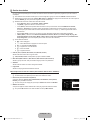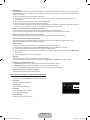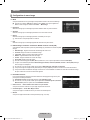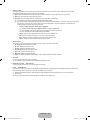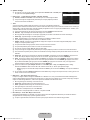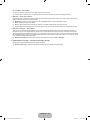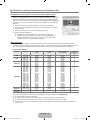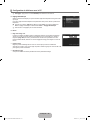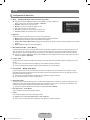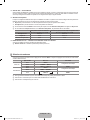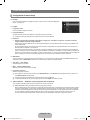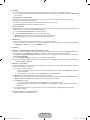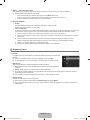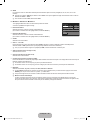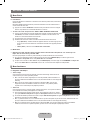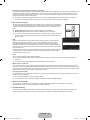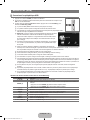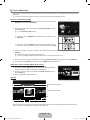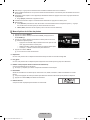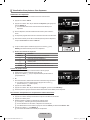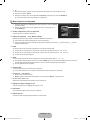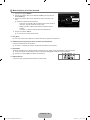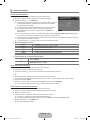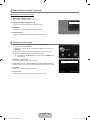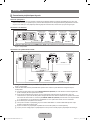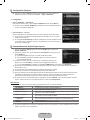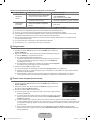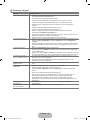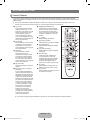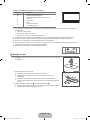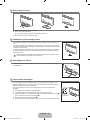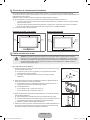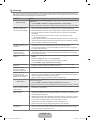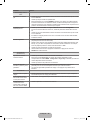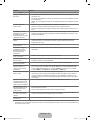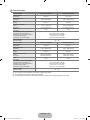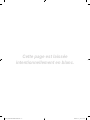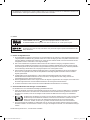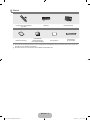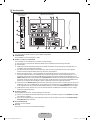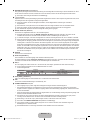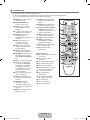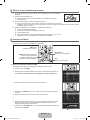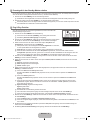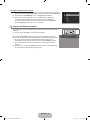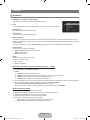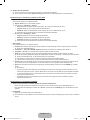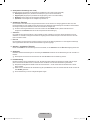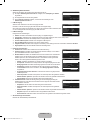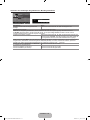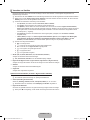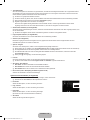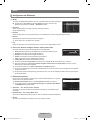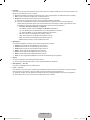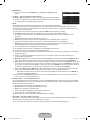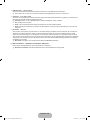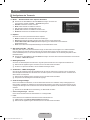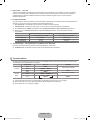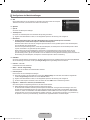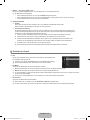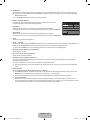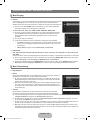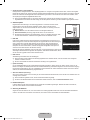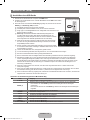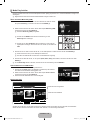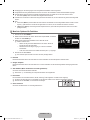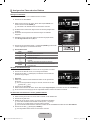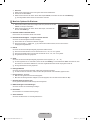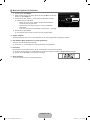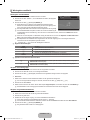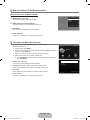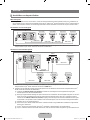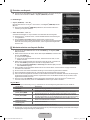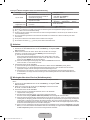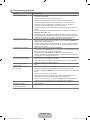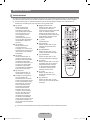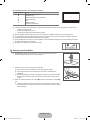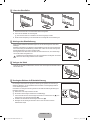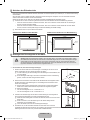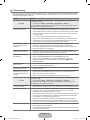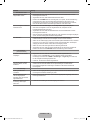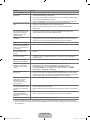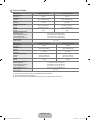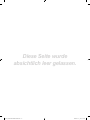Samsung LE32B570A5S Benutzerhandbuch
- Kategorie
- LCD-Fernseher
- Typ
- Benutzerhandbuch

BN68-02324K-00
Contact SAMSUNG WORLDWIDE
If you have any questions or comments relating to Samsung products, please contact the SAMSUNG customer care centre.
Country Customer Care Centre Web Site
AUSTRIA 0810 - SAMSUNG (7267864, € 0.07/min) www.samsung.com/at
BELGIUM
02 201 2418 www.samsung.com/be
www.samsung.com/be_fr
CZECH REPUBLIC
800 - SAMSUNG (800-726786) www.samsung.com/cz
Distributor pro Českou republiku:
Samsung Zrt., česká organizační složka, Oasis Florenc, Sokolovská394/17, 180 00, Praha 8
DENMARK 8 - SAMSUNG (7267864) www.samsung.com/dk
EIRE 0818 717 100 www.samsung.com/ie
FINLAND 30 - 6227 515 www.samsung.com/
FRANCE 01 4863 0000 www.samsung.com/fr
GERMANY 01805 - SAMSUNG (7267864, € 0.14/Min) www.samsung.de
HUNGARY 06 - 80 - SAMSUNG (7267864) www.samsung.com/hu
ITALIA 800 - SAMSUNG (7267864) www.samsung.com/it
LUXEMBURG 02 261 03 710 www.samsung.com/lu
NETHERLANDS 0900-SAMSUNG (0900-7267864) (€ 0,10/Min) www.samsung.com/nl
NORWAY 3 - SAMSUNG (7267864) www.samsung.com/no
POLAND
0 801 1SAMSUNG(172678)
022 - 607 - 93 - 33
www.samsung.com/pl
PORTUGAL 808 20 - SAMSUNG (7267864) www.samsung.com/pt
SLOVAKIA 0800 - SAMSUNG (7267864) www.samsung.com/sk
SPAIN 902 - 1 - SAMSUNG (902 172 678) www.samsung.com/es
SWEDEN 075 - SAMSUNG (726 78 64) www.samsung.com/se
SWITZERLAND 0848 - SAMSUNG (7267864, CHF 0.08/min) www.samsung.com/ch
U.K 0845 SAMSUNG (7267864) www.samsung.com/uk
TURKEY 444 77 11 www.samsung.com/tr
ESTONIA 800-7267 www.samsung.com/ee
LATVIA 8000-7267 www.samsung.com/lv
LITHUANIA 8-800-77777 www.samsung.com/lt
KAZAHSTAN 8-10-800-500-55-500 www.samsung.com/kz_ru
KYRGYZSTAN 00-800-500-55-500 -
RUSSIA 8-800-555-55-55 www.samsung.ru
TADJIKISTAN 8-10-800-500-55-500 -
UKRAINE 8-800-502-0000 www.samsung.ua
UZBEKISTAN 8-10-800-500-55-500 www.samsung.com/kz_ru
LCD TV
user manual
imagine the possibilities
Thank you for purchasing this Samsung product.
To receive more complete service, please register
your product at
www.samsung.com/register
Model Serial No.
[570_Italy]BN68-02324K-00L04.ind1 1 2009-09-15 ¿ÀÈÄ 1:34:24
Seite wird geladen ...
Seite wird geladen ...
Seite wird geladen ...
Seite wird geladen ...
Seite wird geladen ...
Seite wird geladen ...
Seite wird geladen ...
Seite wird geladen ...
Seite wird geladen ...
Seite wird geladen ...
Seite wird geladen ...
Seite wird geladen ...
Seite wird geladen ...
Seite wird geladen ...
Seite wird geladen ...
Seite wird geladen ...
Seite wird geladen ...
Seite wird geladen ...
Seite wird geladen ...
Seite wird geladen ...
Seite wird geladen ...

English - 21
Using Your TV as a Computer (PC) Display
Setting Up Your PC Software (Based on Windows XP)
The Windows display-settings for a typical computer are shown below. The actual screens on
your PC will probably be different, depending upon your particular version of Windows and
your particular video card. However, even if your actual screens look different, the same basic
set-up information will apply in almost all cases. (If not, contact your computer manufacturer or
Samsung Dealer.)
1.
First, click on ‘Control Panel’ on the Windows start menu.
2.
When the control panel window appears, click on ‘Appearance and Themes’ and a display
dialog-box will appear.
3.
When the control panel window appears, click on ‘Display’ and a display dialogbox will
appear.
4.
Navigate to the ‘Settings’ tab on the display dialog-box.
The correct size setting (resolution) - Optimum: 1920 X 1080 pixels
If a vertical-frequency option exists on your display settings dialog box, the correct
value is ‘60’ or ‘60 Hz’. Otherwise, just click ‘OK’ and exit the dialog box.
Display Modes
If the signal from the system equals the standard signal mode, the screen is adjusted automatically. If the signal from the system
doesn’t equal the standard signal mode, adjust the mode by referring to your videocard user guide; otherwise there may be no
video. For the display modes listed on the next page, the screen image has been optimized during manufacturing.
D-Sub and HDMI/DVI Input
Mode Resolution
Horizontal Frequency
(KHz)
Vertical Frequency
(Hz)
Pixel Clock Frequency
(MHz)
Sync Polarity
(H / V)
IBM
640 x 350 31.469 70.086 25.175 +/-
720 x 400 31.469 70.087 28.322 -/+
MAC
640 x 480 35.000 66.667 30.240 -/-
832 x 624 49.726 74.551 57.284 -/-
1152 x 870 68.681 75.062 100.000 -/-
VESA CVT
720 x 576 35.910 59.950 32.750 -/+
1152 x 864 53.783 59.959 81.750 -/+
1280 x 720 44.772 59.855 74.500 -/+
1280 x 720 56.456 74.777 95.750 -/+
1280 x 960 75.231 74.857 130.000 -/+
VESA DMT
640 x 480 31.469 59.940 25.175 -/-
640 x 480 37.861 72.809 31.500 -/-
640 x 480 37.500 75.000 31.500 -/-
800 x 600 37.879 60.317 40.000 +/+
800 x 600 48.077 72.188 50.000 +/+
800 x 600 46.875 75.000 49.500 +/+
1024 x 768 48.363 60.004 65.000 -/-
1024 x 768 56.476 70.069 75.000 -/-
1024 x 768 60.023 75.029 78.750 +/+
1152 x 864 67.500 75.000 108.000 +/+
1280 x 1024 63.981 60.020 108.000 +/+
1280 x 1024 79.976 75.025 135.000 +/+
1280 x 800 49.702 59.810 83.500 -/+
1280 x 800 62.795 74.934 106.500 -/+
1280 x 960 60.000 60.000 108.000 +/+
1360 x 768 47.712 60.015 85.500 +/+
1440 x 900 55.935 59.887 106.500 -/+
1440 x 900 70.635 74.984 136.750 -/+
1680 x 1050 65.290 59.954 146.250 -/+
VESA GTF
1280 x 720 52.500 70.000 89.040 -/+
1280 x 1024 74.620 70.000 128.943 -/-
VESA DMT /
DTV CEA
1920 x 1080p 67.500 60.000 148.500 +/+
When using an HDMI/DVI cable connection, you must use the HDMI IN 3(DVI) jack.
The interlace mode is not supported.
The set might operate abnormally if a non-standard video format is selected.
Separate and Composite modes are supported. SOG is not supported.
Too long or low quality VGA cable can cause picture noise at high resolution modes (1920x1080).
¦
•
•
■
N
N
N
N
N
[570_Italy]BN68-02324K-00L04.ind21 21 2009-09-15 ¿ÀÈÄ 1:34:31
Seite wird geladen ...
Seite wird geladen ...
Seite wird geladen ...
Seite wird geladen ...
Seite wird geladen ...
Seite wird geladen ...
Seite wird geladen ...
Seite wird geladen ...
Seite wird geladen ...
Seite wird geladen ...
Seite wird geladen ...
Seite wird geladen ...
Seite wird geladen ...
Seite wird geladen ...

English - 36
Music List Option Menu
1. Press the MEDIA.P button.
2.
Press the ◄ or ► button to select Music, then press the ENTER
E
button.
3.
Press the ◄ or ► button to select the desired Music file.
Selecting Multiple Music Files
Press the ◄ or ► button to select the desired music file. Then press the
Yellow button.
Repeat the above operation to select multiple music files.
The mark
c
appears to the selected music file.
4.
Press the TOOLS button.
The option menu changes according to the current status.
Play Current Group
Using this menu, you can only play music files in the currently selected sorting group.
Deselect All (When at least one file is selected)
You can deselect all files.
The
c
mark indicating the corresponding file is selected is hidden.
Information
The music file information including the name, the size, the date modified and the path is displayed.
You can view the music file information during Play Current Group using the same procedures.
Press the INFO button to viewing the information.
Remove Safely
You can remove the device safely from the TV.
¦
N
N
❑
❑
N
❑
N
O
❑
INFO
AD
SUM Device
Select
T
Tools
R
UpperFolder
HaHaHa
Gold
Shine
Way
WantMe
Lies
ILoveYou
GlenHans
OnceOst
2007
Soundtrack
3/37Energetic
PlayCurrentGroup
Information
RemoveSafely
5 1 2 34
../Music/
[570_Italy]BN68-02324K-00L04.ind36 36 2009-09-15 ¿ÀÈÄ 1:34:41
Seite wird geladen ...
Seite wird geladen ...
Seite wird geladen ...
Seite wird geladen ...
Seite wird geladen ...
Seite wird geladen ...
Seite wird geladen ...
Seite wird geladen ...
Seite wird geladen ...
Seite wird geladen ...
Seite wird geladen ...
Seite wird geladen ...
Seite wird geladen ...

English - 50
Specifications
Model Name LE32B570, LE32B579 LE37B570, LE37B579
Screen Size
(Diagonal)
32 inch 37 inch
PC Resolution
(Optimum)
1920 x 1080 @ 60 Hz 1920 x 1080 @ 60 Hz
Sound
(Output)
10 W X 2 10 W X 2
Dimensions (WxDxH)
Body
With stand
794 X 77 X 524 mm
794 X 240 X 570 mm
917 X 79 X 592 mm
917 X 255 X 658 mm
Weight
With Stand
13 kg 16 kg
Environmental Considerations
Operating Temperature
Operating Humidity
Storage Temperature
Storage Humidity
10°C to 40°C (50°F to 104°F)
10% to 80%, non-condensing
-20°C to 45°C (-4°F to 113°F)
5% to 95%, non-condensing
Stand Swivel
(Left / Right)
-20˚ ~ 20˚
Model Name LE40B570, LE40B579 LE46B570, LE46B579
Screen Size
(Diagonal)
40 inch 46 inch
PC Resolution
(Optimum)
1920 x 1080 @ 60 Hz 1920 x 1080 @ 60 Hz
Sound
(Output)
10 W X 2 10 W X 2
Dimensions (WxDxH)
Body
With stand
982 X 79 X 626 mm
982 X 255 X 676 mm
1116 X 79 X 706 mm
1116 X 27 5 X 77 0mm
Weight
With Stand
18 kg 23 kg
Environmental Considerations
Operating Temperature
Operating Humidity
Storage Temperature
Storage Humidity
10°C to 40°C (50°F to 104°F)
10% to 80%, non-condensing
-20°C to 45°C (-4°F to 113°F)
5% to 95%, non-condensing
Stand Swivel
(Left / Right)
-20˚ ~ 20˚
Design and specifications are subject to change without prior notice.
This device is a Class B digital apparatus.
For the power supply and Power Consumption, refer to the label attached to the product.
¦
N
N
N
[570_Italy]BN68-02324K-00L04.ind50 50 2009-09-15 ¿ÀÈÄ 1:34:50
Seite wird geladen ...
Seite wird geladen ...
Seite wird geladen ...
Seite wird geladen ...
Seite wird geladen ...
Seite wird geladen ...
Seite wird geladen ...
Seite wird geladen ...
Seite wird geladen ...
Seite wird geladen ...
Seite wird geladen ...
Seite wird geladen ...
Seite wird geladen ...
Seite wird geladen ...
Seite wird geladen ...
Seite wird geladen ...
Seite wird geladen ...
Seite wird geladen ...
Seite wird geladen ...
Seite wird geladen ...
Seite wird geladen ...
Seite wird geladen ...
Seite wird geladen ...
Seite wird geladen ...
Seite wird geladen ...
Seite wird geladen ...
Seite wird geladen ...
Seite wird geladen ...
Seite wird geladen ...
Seite wird geladen ...
Seite wird geladen ...
Seite wird geladen ...
Seite wird geladen ...
Seite wird geladen ...
Seite wird geladen ...
Seite wird geladen ...
Seite wird geladen ...
Seite wird geladen ...
Seite wird geladen ...
Seite wird geladen ...
Seite wird geladen ...
Seite wird geladen ...
Seite wird geladen ...
Seite wird geladen ...
Seite wird geladen ...
Seite wird geladen ...
Seite wird geladen ...
Seite wird geladen ...
Seite wird geladen ...
Seite wird geladen ...
Seite wird geladen ...
Seite wird geladen ...

Italiano - 39
ANYNET
+
Collegamento dei dispositivi Anynet
+
Cos'è Anynet
+
?
Anynet
+
è una funzione che permette di controllare mediante il telecomando del televisore Samsung tutti i dispositivi Samsung
collegati che supportano Anynet
+
. Il sistema Anynet
+
può essere usato solo con i dispositivi Samsung dotati della funzione
Anynet
+
. Per controllare se il dispositivo Samsung in uso è dotato di questa funzione, verificare la presenza del logo Anynet
+
.
Per effettuare il collegamento a un televisore
1. Collegare la porta HDMI IN (1, 2, 3(DVI) o 4) del televisore alla porta HDMI OUT del dispositivo Anynet
+
corrispondente tramite
un cavo HDMI.
Per effettuare il collegamento a un sistema Home Theatre
1. Collegare la porta HDMI IN (1, 2, 3(DVI) o 4) del televisore alla porta HDMI OUT del dispositivo Anynet
+
corrispondente
tramite un cavo HDMI.
2. Collegare la porta HDMI IN del sistema Home Theatre alla porta HDMI OUT del dispositivo Anynet
+
corrispondente tramite un
cavo HDMI.
Collegare un cavo ottico tra la porta DIGITAL AUDIO OUT (OPTICAL) del televisore all'ingresso Digital Audio del sistema
Home Theatre.
Se si opta per una connessione di questo genere, la presa Ottica permette l’uscita di soli 2 canali audio. In questo modo
sarà possibile sentire l’audio solo dagli altoparlanti frontali sinistro e destro del sistema Home Theatre e dal subwoofer.
Per avere un audio a 5.1 canali, collegare la porta DIGITAL AUDIO OUT (OPTICAL) del lettore DVD / Ricevitore
satellitare (p. es. dispositivo Anynet 1 o 2) direttamente a un amplificatore o all’Home Theatre, non al televisore.
Collegare solo un sistema Home Theatre.
E’ possibile collegare un dispositivo Anynet
+
tramite un cavo HDMI 1.3. Alcuni cavi HDMI potrebbero non supportare le
funzioni Anynet
+
.
Anynet
+
si attiva solo quando il relativo dispositivo AV che supporta Anynet
+
è acceso o in modalità Standby.
Anynet
+
supporta fino a 12 dispositivi AV. Da notare che è possibile collegare fino a 3 dispositivi dello stesso tipo.
¦
N
N
N
N
N
N
Dispositivo Anynet
+
1
Cavo HDMI 1.3
Cavo HDMI 1.3Cavo HDMI 1.3
Cavo HDMI 1.3
Dispositivo Anynet
+
2 Dispositivo Anynet
+
3 Dispositivo Anynet
+
4
TV
Dispositivo Anynet
+
1
Cavo HDMI 1.3
Cavo HDMI 1.3
Cavo HDMI 1.3Cavo HDMI 1.3
TV
Cavo HDMI 1.3
Cavo ottico
Dispositivo Anynet
+
2 Dispositivo Anynet
+
3 Dispositivo Anynet
+
4
Home Theater
[570_Italy]BN68-02324K-00L04.ind39 39 2009-09-15 ¿ÀÈÄ 1:35:11
Seite wird geladen ...
Seite wird geladen ...
Seite wird geladen ...
Seite wird geladen ...
Seite wird geladen ...
Seite wird geladen ...
Seite wird geladen ...
Seite wird geladen ...
Seite wird geladen ...
Seite wird geladen ...

Italiano - 50
Specifiche
Nome modello LE32B570, LE32B579 LE37B570, LE37B579
Dimensione schermo
(Diagonale)
32 poll. 37 poll.
Risoluzione PC
(Ottimale)
1920 x 1080 a 60 Hz 1920 x 1080 a 60 Hz
Audio
(Uscita)
2 x 10 W 2 x 10 W
Dimensioni (LarxProxAlt)
Corpo
Con piedistallo
794 X 77 X 524 mm
794 X 240 X 570 mm
917 X 79 X 592 mm
917 X 255 X 658 mm
Peso
Con piedistallo
13 kg 16 kg
Caratteristiche ambientali
Temperatura di esercizio
Umidità di esercizio
Temperatura di stoccaggio
Umidità di stoccaggio
Da 10°C a 40°C (50°F a 104°F)
Dal 10% all’80%, senza condensa
Da -20°C a 45°C (-4°F a 113°F)
Dal 5% al 95%, senza condensa
Piedistallo ruotabile
(Sinistra / Destra)
-20˚ ~ 20˚
Nome modello LE32B570, LE32B579 LE37B570, LE37B579
Dimensione schermo
(Diagonale)
40 poll. 46 poll.
Risoluzione PC
(Ottimale)
1920 x 1080 a 60 Hz 1920 x 1080 a 60 Hz
Audio
(Uscita)
2 x 10 W 2 x 10 W
Dimensioni (LarxProxAlt)
Corpo
Con piedistallo
982 X 79 X 626 mm
982 X 255 X 676 mm
1116 X 79 X 706 mm
1116 X 275 X 770 mm
Peso
Con piedistallo
18 kg 23 kg
Caratteristiche ambientali
Temperatura di esercizio
Umidità di esercizio
Temperatura di stoccaggio
Umidità di stoccaggio
Da 10°C a 40°C (50°F a 104°F)
Dal 10% all’80%, senza condensa
Da -20°C a 45°C (-4°F a 113°F)
Dal 5% al 95%, senza condensa
Piedistallo ruotabile
(Sinistra / Destra)
-20˚ ~ 20˚
Design e specifiche sono soggetti a modifiche senza preavviso.
Questo prodotto è un’apparecchiatura digitale di Classe B.
Per l’alimentazione elettrica e il consumo di corrente, consultare l’etichetta apposta al prodotto.
¦
N
N
N
[570_Italy]BN68-02324K-00L04.ind50 50 2009-09-15 ¿ÀÈÄ 1:35:21

Italiano - 51
Diagrammi a blocchi
¦
SVHS YC
ONENAND
64MB/1G
Chelsea
• ARM11 (@600MHz)
• TSD& PVR
• ATSC/OpenCable
(S-Card/M-Card IF)
• MP2(HD)/1xH.264(HD)
• 1xDivX(HD)
• 2xAudio DSP(Calm)
• 2D & 3D Graphic
• 2xUSB2.0/PCI
• LVDS Tx
• UART * 3
• IIC * 4
Arsenal
• SD AFE
• SIF Decoder
• 150MHz ADC
• VSB & QAM Decoder
• HDMI Decoder
STB MICOM
WT61P8
IR/Key
DDR2 I/F
Hotel/Wall
UART
SP3232
DEBUG
ANYNET
/Debug
SPDIF
Optical
UART
Wise Link
(Divx)
USB 2.0 *1
HDMI
3x1 SW
Sil9287
TMDS
T-NIM
(COFDM/CVBS)
400MHz
Audio AMP
STA335BWS
SPK
HP
I2S0_SPK/HP
DDR2(64MB)
CVBS CVBS
SIF
IIC
WM8593
S/W, A/D
D/A*2, AMP
Display
Panel
1080P
LVDS
SIF_I2S
SPDIF
SD VIDEO
HD VIDEO
Interrupt
Local BUS
Buffer
TS parallel
HDMI
(4ea)
DVI Audio
AV In
Component
PC
PC Audio
YPbPr
RGB HV
AV CVBS
EXT 1/2
Audio DAC
WM8521
I2S1_RF
SCART1 LR
INTER
SWITCH
SCART1 CVBS OUT
SCART1 RGB
SCART1 CVBS IN
CLS CVBS OUT
I2S0_MONITOR
VIDEO
S/W
TEA6425
SCART2 LR
SCART2 CVBS IN
SCART2 CVBS OUT
(SCART1 LR OUT)
(SCART1 LR IN)
Or 128MB
USB 1EA : 570
USB 2EA : 670
[570_Italy]BN68-02324K-00L04.ind51 51 2009-09-15 ¿ÀÈÄ 1:35:22
Seite wird geladen ...
Seite wird geladen ...
Seite wird geladen ...
Seite wird geladen ...
Seite wird geladen ...
Seite wird geladen ...
Seite wird geladen ...
Seite wird geladen ...
Seite wird geladen ...
Seite wird geladen ...
Seite wird geladen ...
Seite wird geladen ...
Seite wird geladen ...
Seite wird geladen ...
Seite wird geladen ...
Seite wird geladen ...
Seite wird geladen ...
Seite wird geladen ...
Seite wird geladen ...
Seite wird geladen ...
Seite wird geladen ...

Français - 21
Utilisation de votre téléviseur comme écran d'ordinateur (PC)
CongurationdevotrelogicielPC(instructionsbaséessurWindowsXP)
Les paramètres d'affichage Windows indiqués ci-dessous sont valables pour ordinateur
standard. Les affichages écran sur votre PC seront probablement différents, en fonction de
votre version de Windows et votre carte vidéo. Cependant, même si les affichages réels
diffèrent, les mêmes informations de configuration de base s'appliquent dans la plupart des
cas. (Dans le cas contraire, contactez le fabricant de votre ordinateur ou votre revendeur
Samsung.)
1.
Dans le menu Démarrer de Windows, cliquez sur ‘Panneau de configuration’.
2.
Dans le Panneau de configuration, cliquez sur ‘Apparence et thèmes’. Une boîte de
dialogue s'affiche.
3.
Cliquez sur ‘Affichage’. Une nouvelle boîte de dialogue s'affiche.
4.
Cliquez sur l'onglet ‘Paramètres’.
Réglage correct de la taille (résolution) - Optimal : 1920 x 1080 pixels.
S’il existe une option de fréquence verticale sur votre boîte de dialogue des
paramètres d’affichage, la valeur correcte est ‘60’ ou ‘60 Hz’. Sinon, cliquez
simplement sur ‘OK’ pour quitter la boîte de dialogue.
Modesd'afchage
Si le signal du système équivaut au mode de signal standard, l'écran se règle automatiquement. Si le signal du système ne
correspond pas au mode de signal standard, réglez le mode en vous reportant le cas échéant au manuel d'utilisation de la carte
vidéo. Pour les modes d'affichage répertoriés en page suivante, l'image de l'écran a été optimisée lors de la fabrication.
Entrée D-Sub et HDMI/DVI
Mode Résolution Fréquence horizontale
(KHz)
Fréquence verticale
(kHz)
Fréquence d'horloge
pixels (MHz)
Polarité
synchronisée
(H/V)
IBM
640 x 350 31,469 70,086 25,175 +/-
720 x 400 31,469 70,087 28,322 -/+
MAC
640 x 480 35,000 66,667 30,240 -/-
832 x 624 49,726 74,551 57,284 -/-
1152 x 870 68,681 75,062 100,000 -/-
VESA CVT
720 x 576 35,910 59,950 32,750 -/+
1152 x 864 53,783 59,959 81,750 -/+
1280 x 720 44,772 59,855 74,500 -/+
1280 x 720 56,456 74,777 95,750 -/+
1280 x 960 75,231 74,857 130,000 -/+
VESA DMT
640 x 480 31,469 59,940 25,175 -/-
640 x 480 37,861 72,809 31,500 -/-
640 x 480 37,500 75,000 31,500 -/-
800 x 600 37,879 60,317 40,000 +/+
800 x 600 48,077 72,188 50,000 +/+
800 x 600 46,875 75,000 49,500 +/+
1024 x 768 48,363 60,004 65,000 -/-
1024 x 768 56,476 70,069 75,000 -/-
1024 x 768 60,023 75,029 78,750 +/+
1152 x 864 67,500 75,000 108,000 +/+
1280 x 1024 63,981 60,020 108,000 +/+
1280 x 1024 79,976 75,025 135,000 +/+
1280 x 800 49,702 59,810 83,500 -/+
1280 x 800 62,795 74,934 106,500 -/+
1280 x 960 60,000 60,000 108,000 +/+
1360 x 768 47,712 60,015 85,500 +/+
1440 x 900 55,935 59,887 106,500 -/+
1440 x 900 70,635 74,984 136,750 -/+
1680 x 1050 65,290 59,954 146,250 -/+
VESA GTF
1280 x 720 52,500 70,000 89,040 -/+
1280 x 1024 74,620 70,000 128,943 -/-
VESA DMT /
DTV CEA
1920 x 1080p 67,500 60,000 148,500 +/+
Lorsque vous utilisez une connexion avec câble HDMI/DVI, vous devez utiliser la prise HDMI IN 3(DVI).
Le mode entrelacé n'est pas pris en charge.
Le téléviseur peut fonctionner de façon anormale si le format vidéo sélectionné n'est pas standard.
Les modes Séparé et Composite sont pris en charge. Le format SOG (SVSV) n'est pas pris en charge.
Un câble VGA trop long ou de qualité médiocre peut être source de parasites visuels dans les modes haute résolution
(1920 x 1080).
¦
■
N
N
N
N
N
[570_Italy]BN68-02324K-00L04.ind21 21 2009-09-15 ¿ÀÈÄ 1:35:30
Seite wird geladen ...
Seite wird geladen ...
Seite wird geladen ...
Seite wird geladen ...
Seite wird geladen ...
Seite wird geladen ...
Seite wird geladen ...
Seite wird geladen ...
Seite wird geladen ...
Seite wird geladen ...
Seite wird geladen ...
Seite wird geladen ...
Seite wird geladen ...
Seite wird geladen ...
Seite wird geladen ...
Seite wird geladen ...
Seite wird geladen ...
Seite wird geladen ...
Seite wird geladen ...
Seite wird geladen ...
Seite wird geladen ...
Seite wird geladen ...
Seite wird geladen ...
Seite wird geladen ...
Seite wird geladen ...
Seite wird geladen ...
Seite wird geladen ...
Seite wird geladen ...

Français - 50
Caractéristiques
Nom du modèle LE32B570, LE32B579 LE37B570, LE37B579
Taille de l'écran
(Diagonale)
32 pouces 37 pouces
Résolution du PC
(Optimale)
1920 x 1080 à 60 Hz 1920 x 1080 à 60 Hz
Son
(Sortie)
10 W X 2 10 W X 2
Dimensions (LxPxH)
Corps
Avec socle
794 X 77 X 524 mm
794 X 240 X 570 mm
917 X 79 X 592 mm
917 X 255 X 658 mm
Poids
Avec socle
13 kg 16 kg
Considérations environnementales
Température de fonctionnement
Humidité en cours de fonctionnement
Température de stockage
Humidité sur le lieu de stockage
10°C à 40°C (50°F à 104°F)
10% à 80%, sans condensation
-20°C à 45°C (-4°F à 113°F)
5 % à 95 %, sans condensation
Socle orientable
(gauche / droite)
-20˚ ~ 20˚
Nom du modèle LE32B570, LE32B579 LE37B570, LE37B579
Taille de l'écran
(Diagonale)
40 pouces 46 pouces
Résolution du PC
(Optimale)
1920 x 1080 à 60 Hz 1920 x 1080 à 60 Hz
Son
(Sortie)
10 W X 2 10 W X 2
Dimensions (L x P x H)
Corps
Avec socle
982 X 79 X 626 mm
982 X 255 X 676 mm
1116 X 79 X 706 mm
1116 X 275 X 770 mm
Poids
Avec socle
18 kg 23 kg
Considérations environnementales
Température de fonctionnement
Humidité en cours de fonctionnement
Température de stockage
Humidité sur le lieu de stockage
10°C à 40°C (50°F à 104°F)
10% à 80%, sans condensation
-20°C à 45°C (-4°F à 113°F)
5 % à 95 %, sans condensation
Socle orientable
(gauche / droite)
-20˚ ~ 20˚
La conception et les spécifications peuvent être modifiées sans préavis.
Ce périphérique est un appareil numérique de classe B.
Concernant l'alimentation et la consommation électrique, reportez-vous à l'étiquette apposée sur le produit.
¦
N
N
N
[570_Italy]BN68-02324K-00L04.ind50 50 2009-09-15 ¿ÀÈÄ 1:35:52
Seite wird geladen ...

Die Abbildungen und Illustrationen in diesem Handbuch dienen nur zur Information und können vom tatsächlichen Aussehen des
Geräts abweichen. Änderungen an Ausführung und technischen Daten vorbehalten.
Lizenz
TruSurround HD, SRS und das Symbol sind eingetragene Marken von SRS Labs, Inc.
Die TruSurround HD-Technologie wird unter Lizenz von SRS Labs, Inc. in das System integriert.
Hergestellt unter Lizenz der Dolby Laboratories: Dolby sowie das Doppel-D-Symbol sind Warenzeichen der
Dolby Laboratories.
Hinweis zu Digitalfernsehen
1. Die Funktionalitäten für Digital TV (DVB) stehen nur in Ländern/Regionen zur Verfügung, in denen digitale terrestrische DVB-
T-Signale (MPEG2 und MPEG4 AVC) gesendet werden oder in denen Sie Zugang zu einem kompatiblen Kabelfernsehdienst
mit DVB-C (MPEG2 und MPEG4 AAC) haben können. Fragen Sie Ihren örtlichen Händler, wenn Sie Informationen über die
Verfügbarkeit von DVB-T oder DVB-C in Ihrer Gegend benötigen.
2.
DVB-T ist der Standard des europäischen DVB-Konsortiums für die terrestrische Versorgung mit digitalem Fernsehen,
und DVB-C ist der Standard des Konsortiums für die Versorgung mit digitalem Kabelfernsehen. Allerdings werden manche
Unterscheidungsmerkmale wie EPG (elektrische Programmzeitschrift), VOD (Video on Demand) usw. in dieser Spezifikation
nicht berücksichtigt. Deshalb können sie zum jetzigen Zeitpunkt noch nicht eingesetzt werden.
3.
Zwar hält dieses Fernsehgerät die aktuellen Standards der DVB-T- und DVB-C-Spezifikationen [Version August 2008] ein,
aber es kann nicht garantiert werden, dass die Kompatibilität mit zukünftigen digitalen terrestrischen DVB-T und DBV-C-
Signalen gewahrt bleibt.
4.
In Abhängigkeit von den Ländern/Regionen, in denen dieses Fernsehgerät eingesetzt wird, verlangen manche
Kabelfernsehanbieter zusätzliche Gebühren für solch einen Dienst, und möglicherweise wird verlangt, dass Sie den
Vertragsbedingungen des Unternehmens zustimmen.
5.
Manche Digitalfernsehfunktionen sind in einigen Ländern oder Regionen möglicherweise nicht verfügbar, und bei DVB-C kann
das Gerät möglicherweise bei manchen Kabelfernsehanbietern nicht störungsfrei zusammenarbeiten.
6.
Für weitere Informationen setzen Sie sich bitte mit dem SAMSUNG-Kundendienstzentrum in Verbindung.
Vorsichtsmaßnahmen beim Anzeigen von Standbildern
Ein Standbild kann zu einer dauerhaften Beschädigung des Bildschirms führen.
Zeigen Sie Standbilder und teilweise unbewegte Bilder nicht länger als 2 Stunden auf dem LCD-Bildschirm an, da das Bild auf
diese Weise einbrennen kann. Das Einbrennen von Standbildern wird auch als ‘Bildkonservierung’ bezeichnet. Sie können
das Einbrennen vermeiden, indem Sie die Helligkeit und den Kontrast des Bildschirms beim Anzeigen von Standbildern
verringern.
Der Betrieb des LCD-Monitors im Format 4:3 für einen längeren Zeitraum kann links, rechts und in der Mitte
des Monitors Spuren der Bildränder hinterlassen, die durch die unterschiedliche Lichtemission auf dem
Monitor verursacht werden. DVD- oder Spielekonsole-Wiedergabe können einen ähnlichen Effekt
verursachen. Schäden, die durch die o. g. Effekte verursacht wurden, fallen nicht unter die Garantie.
Durch das Anzeigen der Standbilder von Videospielen oder vom PC über einen gewissen Zeitraum hinaus können partielle
Nachbilder entstehen. Um diesen Effekt zu verhindern, verringern Sie Helligkeit und Kontrast, wenn Sie Standbilder anzeigen
möchten.
© 2009 Samsung Electronics Co., Ltd. Alle Rechte vorbehalten.
❑
❑
❑
●
●
●
[570_Italy]BN68-02324K-00L04.ind1 1 2009-09-15 ¿ÀÈÄ 1:35:53
Seite wird geladen ...

Deutsch - 2
EINRICHTEN IHRES FERNSEHGERÄTS
Bedienfeld
Form und Farbe des Geräts können sich je nach Modell unterscheiden.
Die Tasten auf der Frontblende können Sie durch Berühren mit einem Finger bedienen.
1
P
(NETZTASTE): Drücken Sie diese Taste, um das Fernsehgerät ein- und auszuschalten.
2
BETRIEBSANZEIGE: Beim Einschalten des Fernsehgeräts blinkt die Netzleuchte kurz und erlischt anschließend. Im
Standbymodus leuchtet die Anzeige permanent.
3
z
: Hiermit wechseln Sie den Kanal. Im Bildschirmmenü können Sie die
z
-Schaltflächen wie die Tasten
▼ und ▲ auf der Fernbedienung verwenden.
4
Y
: Hiermit erhöhen oder verringern Sie die Lautstärke.
Im Bildschirmmenü können Sie die
Y
-Schaltflächen wie die Tasten ◄ und ► auf der Fernbedienung verwenden.
5
MENU: Drücken Sie diese Taste, um ein Bildschirmmenü zu den Funktionen Ihres Fernsehgeräts einzublenden.
6
SOURCE
E
: Schaltet zwischen allen verfügbaren Signalquellen um. Im Bildschirmmenü können Sie diese Taste wie die
Eingabetaste (ENTER
E
) auf der Fernbedienung verwenden.
7
FERNBEDIENUNGSSENSOR: Richten Sie die Fernbedienung auf diesen Sensor am Fernsehgerät.
8
LAUTSPRECHER
¦
N
N
6
5
4
3
2
1
878
[570_Italy]BN68-02324K-00L04.ind2 2 2009-09-15 ¿ÀÈÄ 1:35:53

Deutsch - 3
Zubehör
Fernbedienung und 2 Batterien
(Typ AAA)
Netzkabel Untere Abdeckung
Bedienungsanleitung
Garantiekarte /
Sicherheitshinweise
(nicht überall verfügbar)
Reinigungstuch
Kabelschlauch
(je nach Modell)
Überprüfen Sie die Verpackung Ihres LCD-Fernsehgeräts auf Vollständigkeit. Falls Komponenten fehlen sollten, setzen Sie
sich bitte mit Ihrem Händler in Verbindung.
Die Farbe und die Form der Teile kann je nach Modell unterschiedlich sein.
¦
N
N
[570_Italy]BN68-02324K-00L04.ind3 3 2009-09-15 ¿ÀÈÄ 1:35:54

Deutsch - 4
Anschlussfeld
Form und Farbe des Geräts können sich je nach Modell unterscheiden.
1 COMPONENT IN
Zum Anschließen mit Component-Video / -Audio.
2 HDMI IN 1, 2, 3(DVI), 4 / DVI AUDIO IN
Zum Anschließen an die HDMI-Buchse von Geräten mit HDMI-Ausgang.
Beim Anschluss von Geräten über HDMI-Schnittstelle ist keine zusätzliche Audioverbindung erforderlich.
Was ist HDMI?
HDMI (High-Definition Multimedia Interface) ist eine digitale Schnittstelle, die die Übertragung von digitalen Bild- und
Tonsignalen über ein einziges Kabel ermöglicht.
Der Unterschied zwischen HDMI und DVI besteht darin, dass ein Gerät mit HDMI kleiner ist und mit dem digitalen
Kopierschutz HDCP (High Bandwidth Digital Copy Protection) ausgestattet ist.
Bei dem Fernsehgerät erfolgt u. U. keine Tonausgabe und das Fernsehbild weist evtl. anormale Farben auf, wenn DVD-
oder Blu-Ray-Player bzw. Kabel- oder Satellitenreceiver (Set-Top-Box) angeschlossen werden, die HDMI-Versionen vor 1.3
unterstützen. Beim Anschluss eines älteren HDMI-Kabels und fehlender Tonausgabe schließen Sie das HDMI-Kabel an den
HDMI IN 3(DVI)-Abschluss und die Audiokabel an die DVI AUDIO IN-Anschlüsse auf der Rückseite des Fernsehgeräts an. Wenn
dies passiert, wenden Sie sich an die Firma, die Ihnen den DVD- oder Blu-Ray-Player bzw. den Kabel- oder Satellitenreceiver
geliefert hat, um die HDMI-Version bestätigen zu lassen. Anschließend fordern Sie ein nötigenfalls Upgrade an.
Verwenden Sie den HDMI IN 3(DVI)-Anschluss für DVI-Verbindungen mit einem externen Gerät. Verwenden Sie ein DVI-
HDMI-Kabel oder einen DVI-HDMI-Adapter (DVI auf HDMI) für den Videoanschluss und die DVI AUDIO IN-Anschlüsse
für die Audioverbindung. Eine Verbindung über HDMI/DVI-Kabel kann nur über den HDMI IN 3(DVI)-Anschluss erfolgen.
HDMI-Kabel für andere Versionen als 1.3 können störendes Flackern des Bildschirms verursachen oder zum völligen
Ausfall des Fernsehgeräts führen.
3 PC IN [PC] / [AUDIO]
Zum Anschließen an den Video- und Audioausgang Ihres Computers
Wenn Ihr PC die Möglichkeit für HDMI-Verbindungen bietet, können Sie diesen Anschluss mit den HDMI IN 1, 2, 3(DVI)
oder 4-Buchsen verbinden.
Wenn Ihr PC die Möglichkeit für DVI-Verbindungen bietet, können Sie diesen Anschluss mit der HDMI IN 3(DVI) /
DVI AUDIO IN-Buchse verbinden.
4 ANT 2 IN (SATELLITE)
Verbinden mit einem Satelliten.
5 ANT 1 IN
Anschluss an eine Antenne oder eine Kabelfernsehanlage.
¦
N
N
N
N
N
N
N
N
890! 7 6
#
2
$
@
21 3 54
[Seitenverkleidung des
Fernsehgeräts]
[Rückseite des Fernsehgeräts]
Netzanschluss
[570_Italy]BN68-02324K-00L04.ind4 4 2009-09-15 ¿ÀÈÄ 1:35:55

Deutsch - 5
6 KENSINGTON-SCHLOSS (modellabhängig)
Das (optionale) Kensington-Schloss dient zur Sicherung des Fernsehgeräts bei Verwendung an einem öffentlichen Ort. Wenn
Sie ein Schloss verwenden möchten, wenden Sie sich an den Händler, bei dem Sie das Fernsehgerät erworben haben.
Die Position des Kensington-Schlosses ist modellabhängig.
7
H
(KOPFHÖRER)
Kopfhörer können an den Kopfhörerausgang des Geräts angeschlossen werden. Wenn Kopfhörer angeschlossen sind, ist die
Tonwiedergabe über die eingebauten Lautsprecher abgeschaltet.
Wenn Sie Kopfhörer an das Fernsehgerät anschließen, sind die Möglichkeiten zur Nutzung der Tonfunktion
eingeschränkt.
Das Verwenden von Kopfhörern bei hoher Lautstärke über einen längeren Zeitraum kann zu Hörschäden führen.
Wenn Sie Kopfhörer an das Fernsehgerät anschließen, wird über die Lautsprecher kein Ton ausgegeben.
Die Lautstärke der Kopfhörer und des Fernsehgeräts werden getrennt geregelt.
8 DIGITAL AUDIO OUT (OPTICAL)
Anschluss für ein Digitalaudio-Gerät wie z. B. ein Heimkinosystem.
Ein Digital Audio-System ist mit dem DIGITAL AUDIO OUT (OPTICAL)-Anschluss verbunden: Vermindern Sie die
Lautstärke des Fernsehers und stellen Sie die Lautstärke mit dem Lautstärkeregler des Systems ein.
5.1-Kanalton ist möglich, wenn das Fernsehgerät an ein externes Gerät angeschlossen ist, das 5.1-Kanalton unterstützt.
Wenn der Receiver (Heimkinosystem) angeschaltet ist, können Sie den Ton so hören, wie er vom optischen Ausgang der
Fernsehgeräts zur Verfügung gestellt wird. Wenn das Fernsehgerät ein (terrestrisches) DTV-Signal anzeigt, überträgt das
Fernsehgerät 5.1-Kanalton an den Receiver des Heimkinosystems. Wenn es sich bei der Signalquelle um eine digitale
Komponente wie beispielsweise einen DVD- oder Blu-Ray-Player bzw. einen Kabel- oder Satellitenreceiver (Set-Top-Box)
handelt, der über HDMI an das Fernsehgerät angeschlossen ist, kann der Receiver des Heimkinosystems nur 2-Kanalton
wiedergeben. Wenn Sie 5.1-Kanalton wünschen, müssen Sie den digitalen Ausdioausgang am DVD- oder Blu-Ray-Player
bzw. Kabel- oder Satellitenreceiver (Set-Top-Box) direkt an einen Verstärker oder ein Heimkinosystem anschließen und
nicht an das Fernsehgerät.
9 SERVICE
Anschluss nur für Servicezwecke
0 AUDIO OUT [R-AUDIO-L]
Zum Anschließen an die Audioeingänge Ihres Verstärker-/Heimkinosystems.
Ein Audioverstärker ist mit den AUDIO OUT [R-AUDIO-L]-Anschlüssen verbunden: Vermindern Sie die Lautstärke des
Fernsehers und stellen Sie die Lautstärke mit dem Lautstärkeregler des Verstärkers ein.
! EXT1, 2
Ein- und Ausgänge für externe Geräte wie z. B. Videorecorder, DVD-Player, Spielekonsolen oder Video-Disc-Player.
Im EXT-Modus unterstützt DTV Out nur MPEG SD-Video und -Audio.
Anschlussmöglichkeiten
Anschluss
Eingang Ausgang
Video Audio (L/R) RGB Video + Audio (L/R)
EXT 1 O O O Nur TV- oder DTV-Ausgang verfügbar.
EXT 2 O O X Ausgang frei wählbar.
@ AV IN [VIDEO] / [R-AUDIO-L]
Video- und Audioeingänge für externe Geräte wie z. B. Camcorder oder Videorecorder.
# USB
Anschluss für Softwareaktualisierungen und Media Play, usw.
$ COMMON INTERFACE-Steckplatz
Ohne eingelegte ‘CI(CI+)-Karte’ zeigt das Fernsehgerät auf einigen Kanälen ‘Gestörtes Signal’ an.
Die Verbindungsinformationen mit Telefonnummer, Kennung der CI(CI+)-Kartenkennung, Hostkennung und anderen
Angaben wird nach ungefähr 2 bis 3 Minuten angezeigt. Wenn eine Fehlermeldung angezeigt wird, wenden Sie sich bitte
an Ihren Dienstanbieter.
Wenn die Konfiguration der Kanalinformationen abgeschlossen ist, wird die Meldung ‘Udating Completed’ angezeigt. Dies
bedeutet, dass die Kanalliste aktualisiert wurde.
Sie müssen die ‘CI(CI+)-Karte’ bei einem der örtlichen Kabelnetzbetreiber erwerben. Ziehen Sie die ‘CI(CI+)-Karte’
vorsichtig mit den Händen heraus. Sie könnte beim Herunterfallen ansonsten beschädigt werden.
Die Richtung, in der Sie die ‘CI(CI+)-Karte’ einlegen müssen, ist darauf mit einem Pfeil markiert.
Die Position des COMMON INTERFACE-Steckplatzes ist modellabhängig.
CI(CI+)-Karten werden in einigen Ländern, Regionen und von manchen Sendern nicht unterstützt. Fragen Sie
diesbezüglich Ihren offiziellen Händler.
Die Satellitenfernseher von Samsung unterstützen weder Satelliten-CAM noch Smartcards.
N
N
N
N
N
N
N
N
N
N
N
N
N
N
[570_Italy]BN68-02324K-00L04.ind5 5 2009-09-15 ¿ÀÈÄ 1:35:55

Deutsch - 6
Fernbedienung
Die Reichweite der Fernbedienung beträgt ca. 7 m.
Die Leistungsfähigkeit der Fernbedienung kann durch starke Lichteinstrahlung beeinträchtigt werden.
Form und Farbe des Geräts können sich je nach Modell unterscheiden.
1
POWER: Ein- und Ausschalten
des Fernsehgeräts.
2
ZIFFERNTASTEN: Hiermit
wechseln Sie den Kanal.
3
FAV.CH: Zum Anzeigen von
Favorit Kanallisten auf dem
Bildschirm.
4
Y
: Hiermit erhöhen oder
verringern Sie die Lautstärke.
5
SOURCE: Hiermit können
Sie alle verfügbaren
Videosignalquellen anzeigen und
auswählen.
6
INFO: Hiermit können Sie
Informationen auf dem
Fernsehschirm anzeigen.
7
TOOLS: Hiermit können Sie
häufig verwendete Funktionen
schnell auswählen.
8
CH LIST: Zum Anzeigen von
Kanallisten auf dem Bildschirm.
9
FARBTASTEN: Verwenden Sie
diese Tasten bei der Arbeit im
Menü Senderliste, Media Play
usw.
!
DUAL: Auswahl von Toneffekten
@
Verwenden Sie diese Tasten
bei der Arbeit mit Media Play
und Anynet
+
. (
∏
: Mit dieser
Fernbedienung können Sie
die Aufnahmen von Samsung-
Rekordern mit der Anynet
+
-
Funktion fernsteuern.
#
TV: Hiermit können Sie den TV-
Modus direkt aufrufen.
$
PRE-CH: Hiermit können Sie
zum zuletzt angezeigten Kanal
wechseln.
%
MUTE
M
: Drücken Sie
diese Taste, um den Ton
vorübergehend auszuschalten.
^
>
P
<
: Hiermit wechseln Sie
den Kanal.
&
MENU: Hiermit zeigen Sie das
Bildschirmmenü an.
*
GUIDE: Hiermit zeigen Sie den
elektronischen Programmführer
(EPG) an.
(
RETURN: Hiermit wechseln Sie
zurück zum vorherigen Menü
)
AUF▲/AB▼/LINKS◄/RECHTS►
/
ENTER
E
: Auswählen von
Optionen im Bildschirmmenü und
Ändern von Menüwerten.
a
EXIT: Drücken Sie diese Taste,
um das Menü zu verlassen.
b
P.SIZE: Auswahl der Bildgröße.
c
MEDIA.P: Hiermit können
Sie Musikdateien und Bilder
abspielen bzw. anzeigen.
d
SUBT.: Mit dieser Taste können
Sie Untertitel anzeigen
e
AD: Auswahl der Audio-
Beschreibung.
Videotextfunktionen
5
0
: Videotext-Modus auswählen
(LIST / FLOF)
6
5
: Verborgenen Inhalt
einblenden
7
4
: Videotextgröße auswählen.
8
8
: Videotextseite speichern
9
Fastext-Thema auswählen
0
/
: Nacheinander Videotext,
Double oder Mix auswählen.
#
:
: Videotext beenden
$
1
: Untergeordnete
Videotextseite
^
2
: Nächste Videotextseite
3
: Vorige Videotextseite
&
6:
Teletext index
(
9:
Nicht umblättern
a
7:
Teletext abbrechen
¦
N
N
N
INFO
C
H
L
I
S
T
AD
1 #
$
^
*
(
)
a
b
c
e
d
%
&
2
3
4
5
6
7
8
9
0
!
@
[570_Italy]BN68-02324K-00L04.ind6 6 2009-09-15 ¿ÀÈÄ 1:35:55

Deutsch - 7
Batterien in die Fernbedienung einsetzen
1. Heben Sie die Abdeckung auf der Rückseite der Fernbedienung an, wie in der Abbildung
dargestellt.
2.
Legen Sie zwei AAA-Batterien ein.
Achten Sie darauf, dass die Pole der Batterien wie im Batteriefach angezeigt
ausgerichtet sind.
3.
Schieben Sie die Abdeckung wieder auf die Fernbedienung.
Wenn die Fernbedienung für einen längeren Zeitraum nicht verwendet wird, nehmen Sie
die Batterien heraus, und lagern Sie sie an einem kühlen, trockenen Ort. (Bei normaler Nutzung der Fernbedienung halten
die Batterien ungefähr ein Jahr.)
Sollte die Fernbedienung nicht funktionieren, überprüfen Sie Folgendes:
Ist das Fernsehgerät eingeschaltet?
Wurden Plus- und Minuspol der Batterien vertauscht?
Sind die Batterien leer?
Liegt ein Stromausfall vor oder ist das Netzkabel des Fernsehgeräts nicht eingesteckt?
Befindet sich eine Leuch tstoffröhre oder ein Neonschild in der Nähe?
BEDIENUNG
Anzeigen von Menüs
Vor dem ersten Einsatz des Fernsehgeräts führen Sie die folgenden Schritte aus, um zu erfahren, wie Sie im Menü navigieren, um
die verschiedenen Funktionen auszuwählen und einzustellen.
Bedienung des Bildschirmmenüs (OSD)
Die Zugriffsmethoden können in Abhängigkeit vom jeweiligen Menü variieren.
1.
Drücken Sie die Taste MENU.
2.
Das Hauptmenü wird auf dem Bildschirm angezeigt. Links im Menü sind Symbole zu
sehen: Bild, Ton, Kanal, Einstellungen, Eingang, Anwendung, Unterstützung.
3. Wählen Sie mit den Tasten ▲ oder ▼ eines der Symbole aus.
4.
Drücken Sie die ENTER
E
Taste, um in das Untermenü des jeweiligen Symbols zu
wechseln.
5.
Wählen Sie mit den Tasten ▲ oder ▼ eines der Untermenüs aus.
6.
Erhöhen oder verringern Sie mit den Tasten ◄ oder ► den Wert für ein bestimmtes
Element. Die Methoden zum Anpassen der Werte im Bildschirmmenü können in
Abhängigkeit vom jeweiligen Menü variieren.
7.
Drücken Sie die Taste ENTER
E
, um die Konfiguration abzuschließen. Zum Beenden
drücken Sie die Taste EXIT.
¦
N
N
N
¦
❑
INFO
AD
MENU-Taste
Bildschirmmenü anzeigen.
ENTER
E
/ NAVIGATIONS-Taste
Cursor bewegen und Elemente
auswählen. Markiertes Element
auswählen. Einstellung bestätigen.
RETURN-Taste
Zurück zum vorherigen Menü.
EXIT
Bildschirmmenü schließen.
INFO
AD
INFO
AD
Modus :Standard ▶
Hinter.Licht :7
Kontrast :95
Helligkeit :45
Schärfe :50
Farbe :50
Farbton(G/R) :G50/R50
Autom.Einstellung
Bild
Modus :Standard
Hinter.Licht :7 ▶
Kontrast :95
Helligkeit :45
Schärfe :50
Farbe :50
Farbton(G/R) :G50/R50
Autom.Einstellung
PC-Bildschirm
Bild
7
U
Navig.
L
Einst.
E
Eingeben
R
Zurück
▲
Hinter.Licht
▼
Hilfesymbol
[570_Italy]BN68-02324K-00L04.ind7 7 2009-09-15 ¿ÀÈÄ 1:35:56

Deutsch - 8
Fernsehgerät in den Standby-Modus schalten
Um den Stromverbrauchs zu senken, kann das Gerät in den Standby-Modus geschaltet werden. Der Standby-Modus ist nützlich,
wenn Sie das Gerät vorübergehend ausschalten möchten (z. B. während einer Mahlzeit).
1.
Drücken Sie die Taste POWER
P
auf der Fernbedienung drücken.
Der Bildschirm wird ausgeschaltet, und auf der Vorderseite des Fernsehgeräts leuchtet die Standby-Anzeige auf.
2.
Drücken Sie einfach erneut die Taste POWER
P
, um das Gerät wieder einzuschalten.
Der Standby-Modus ist nicht für längere Phasen der Abwesenheit gedacht (z. B. wenn Sie verreist sind). Ziehen Sie dann
sicherheitshalber den Netzstecker und das Antennenkabel.
Plug & Play-Funktion
Wenn das Fernsehgerät zum ersten Mal eingeschaltet wird, werden automatisch die
Grundeinstellungen vorgenommen.
1.
Drücken Sie die Taste POWER auf der Fernbedienung.
Sie können auch die Netztaste (POWER
P
) des Fernsehgeräts verwenden.
Die Meldung Select the OSD Language. wird angezeigt.
2.
Drücken Sie die Taste ENTER
E
. Wählen Sie die gewünschte Sprache mit den Tasten
▲ oder ▼ aus. Drücken Sie die Taste ENTER
E
, um Ihre Auswahl zu bestätigen.
3.
Wählen Sie durch Drücken der Tasten ◄ oder ► die Option Shop Demo oder
Privatgebrauch, und drücken Sie dann auf ENTER
E
.
Wir empfehlen Ihnen, das Fernsehgerät im Modus Privatgebrauch zu verwenden,
um das optimale Bild für den Privatgebrauch zu erzielen.
Shop Demo ist nur geeignet, wenn das Gerät in einem Verkaufsbereich verwendet wird.
Wenn das Gerät versehentlich auf den Modus Shop Demo eingestellt wird, und Sie möchten wieder zurück zu
Privatgebrauch (Standard) wechseln, gehen Sie so vor: Drücken Sie die Lautstärketaste am Fernsehgerät. Wenn das
Menü "Volume" angezeigt wird, halten Sie die Taste MENU am Fernsehgerät 5 Sekunden lang gedrückt.
4.
Drücken Sie die Taste ENTER
E
. Wählen Sie das gewünschte Land mit der Taste ▲ oder ▼ aus. Drücken Sie die Taste
ENTER
E
, um Ihre Auswahl zu bestätigen.
5.
Wählen Sie durch Drücken der Tasten ▲ oder ▼ die Option Antenne, Kabel oder Satellit, und drücken Sie dann die Taste
ENTER
E
.
Antenne: Terrestrisches Antennensignal.
Kabel: Kabelgebundenes Antennensignal.
Satellit: Satelliten signal.
6.
Wählen Sie durch Drücken der Tasten ▲ oder ▼ die Signalquelle aus, die gespeichert werden soll. Drücken Sie die Taste
ENTER
E
, um Start auszuwählen.
Wenn zuerst Antenne oder Kabel gewählt werden:
Nachdem alle Antenne oder Kabel-Kanäle gespeichert wurden, wird der Schritt zum Speichern der Satellit-Kanäle
angezeigt.
Wenn zuerst Satellit gewählt wird:
Nachdem alle Satellit-Kanäle gespeichert wurden, wird der Schritt zum Speichern der Antenne oder Kabel-Kanäle
angezeigt.
Wenn Sie das Antennensignal auf Kabel einstellen, können Sie im nächsten Schritt einen Wert für die Suche nach
Digitalkanälen eingeben. Weitere Informationen hierzu finden Sie unter Kanal→Autom.speichern. (Informationen
hierzu finden Sie auf Seite 10)
Digital und Analog: Digitale und analoge Kanäle.
Digital: Digitale Kanäle.
Analog: Analog Kanäle
Die Kanalsuche wird automatisch gestartet und beendet.
Zum Unterbrechen des Speichervorgangs zu einem beliebigen Zeitpunkt drücken Sie die Taste ENTER
E
.
Wenn Sie alle verfügbaren Kanäle gespeichert haben, wird die Meldung Uhrmodus einstellen angezeigt.
7.
Drücken Sie die Taste ENTER
E
. Wählen Sie durch Drücken der Tasten ▲ oder ▼ die Option Auto, und drücken Sie dann
die Taste ENTER
E
.
Wenn Sie Manuell wählen, wird Datum und Uhrzeit einstellen angezeigt.
Wenn Sie ein digitales Signal empfangen, wird die Zeit automatisch eingestellt. Anderenfalls wählen Sie Manuell, um die
Uhr zu stellen.
8.
Die Beschreibung der Verbindungsmethode für optimale HD-Bildqualität wird angezeigt. Lesen Sie die Beschreibung und
drücken Sie die Taste ENTER
E
.
9.
Die Meldung Gute Fernsehunterhaltung! wird angezeigt. Drücken Sie abschließend die Taste ENTER
E
.
¦
N
N
¦
N
N
N
N
N
N
N
N
N
N
N
N
N
N
N
N
N
INFO
AD
SelecttheOSDLanguage.
MenuLanguage :English ▶
E
Enter
Plug&Play
[570_Italy]BN68-02324K-00L04.ind8 8 2009-09-15 ¿ÀÈÄ 1:35:56

Deutsch - 9
So setzen Sie diese Funktion zurück:
1. Drücken Sie die Taste MENU, um das Menü anzuzeigen. Wählen Sie durch Drücken der
Tasten ▲ oder ▼ die Option Einstellungen, und drücken Sie dann die Taste ENTER
E
.
2.
Drücken Sie die Taste ENTER
E
erneut, um Plug & Play auszuwählen.
3.
Geben Sie nun Ihre vierstellige PIN ein. Der Standard-PIN-Code eines neuen
Fernsehgeräts lautet 0-0-0-0. (Informationen hierzu finden Sie auf Seite 26)
Wenn Sie die PIN ändern möchten, verwenden Sie die Funktion PIN ändern.
Die Plug & Play-Funktion gibt es nur im TV-Modus.
Anzeigen des Bildschirmmenüs
Auf dem Bildschirm werden der aktuelle Kanal und bestimmte Audio/Video-Einstellungen
angezeigt.
Drücken Sie die Taste INFO, um Informationen anzuzeigen.
Drücken Sie die Taste INFO auf der Fernbedienung. Auf dem Bildschirm werden der
Kanal, der Tonmodus sowie die Werte bestimmter Bild- und Toneinstellungen angezeigt.
▲, ▼: Sie können Informationen anderer Kanäle anzeigen. Wenn Sie zum
ausgewählten Sender wechseln möchten, drücken Sie auf die ENTER
E
-Taste.
◄, ►: Sie können die Informationen zum aktuellen Programm dieses Senders
anzeigen.
Drücken Sie noch einmal auf die INFO-Taste und warten Sie ca. 10 Sekunden lang,
bis die Informationen automatisch angezeigt werden.
N
N
¦
O
●
●
N
Plug&Play
Zeit
Sprache
Untertitel
Digitaltext :Aktivieren
Sicherheit
Allgemein
CommonInterface
Einstellungen
INFO
AD
DTV Air
15
abc1
18:00 ~ 6:00
18:11 Thu 6 Jan
Life On Venus Avenue
Unclassified
No Detaild Information
E Watch
' Information
[570_Italy]BN68-02324K-00L04.ind9 9 2009-09-15 ¿ÀÈÄ 1:35:57

Deutsch - 10
KANAL
Kanalmenü
TV-Empfang→Antenne/Kabel/Satellit
Auswählen einer für digitale Übertragungen geeigneten Antenne.
Land
Der Eingabebildschirm für die PIN wird geöffnet. Geben Sie nun Ihre vierstellige PIN ein.
Digitaler Sender
Sie können das Land für Digitalsender ändern.
Analog Sender
Sie können das Land für Analogsender ändern.
Autom. speichern
Sie können den verfügbaren Frequenzbereich nach Sendern durchsuchen (verfügbare Sender und Frequenzbereiche sind vom
jeweiligen Land abhängig). Die automatisch zugewiesenen Programmplätze entsprechen unter Umständen nicht den gewünschten
Programmplätzen.
Wenn ein Kanal mit der Funktion Kindersicherung gesperrt wurde, wird das Eingabefenster für die PIN geöffnet.
Antenne / Kabel
Antennensignal zum Speichern auswählen.
Digital und Analog: Digitale und analoge Kanäle.
Digital: Digitaler Sender
Analog: Analog Sender
Satellit
Antennensignal zum Speichern auswählen
Alle: TV-und Radio sender.
TV: TV Sender.
Radio :Radio Sender.
Bei Auswahl von ‘Kabel→DigitalundAnalog’ oder ‘Kabel→Digital’:
Wert für die Suche nach Kabelkanälen eingeben.
Suchlaufmodus→Voll/Netzwerk/Schnell
Schnell
Network ID: Anzeigen der Netzwerkkennung.
Frequenz: Hiermit zeigen Sie die Frequenz des Kanals an. (Je nach Land unterschiedlich)
Modulation: Hiermit zeigen Sie die verfügbaren Modulationswerte an.
Symbolrate: Hiermit zeigen Sie die verfügbaren Symbolraten an.
Das Fernsehgerät durchsucht automatisch alle Kanäle mit aktiven Sendern und speichert sie im Speicher des Fernsehgeräts.
Wenn Sie die automatische Speicherung anhalten möchten, drücken Sie auf ENTER
E
.
Die Meldung Automatische Senderspeicherung beenden? wird angezeigt.
Drücken Sie die Taste ◄ oder ►, um Ja auszuwählen, und drücken Sie dann die Taste ENTER
E
.
Bei der Auswahl des Satellit:
Satellit: Auswählen des Satelliten zum Durchsuchen.
Suchmodus→Alle/Frei: Auswählen des Suchmodus für den gewählten Satelliten.
Satelliten-CAM und Satelliten-nkarte werden nicht unterstützt.
Dieses Fernsehgerät wurde nur mit Frei en Kanälen überprüft.
Nachdem alle verfügbaren Sender gespeichert wurden
Details: Zeigen Sie die Ergebnisse der automatischen Speicherung an.
OK: Schließen Sie das Menü für die automatische Speicherung.
¦
❑
❑
N
■
■
❑
N
■
●
●
●
■
●
●
●
●
N
N
N
●
●
N
N
N
TV-Empfang :Satellit
Land
Autom.speichern
Sendermanuellspeichern
SuchoptionenfürKabel
Ausführlich
Übersicht
Standard :Ausführlich
Kanal
[570_Italy]BN68-02324K-00L04.ind10 10 2009-09-15 ¿ÀÈÄ 1:35:57

Deutsch - 11
Sender manuell speichern
Hiermit wird manuell ein Sender gesucht und dieser im Fernsehspeicher abgelegt.
Wenn ein Kanal mit der Funktion Kindersicherung gesperrt wurde, wird das Eingabefenster für die PIN geöffnet.
Bei Einstellung von TV-Empfang auf Antenne oder Kabel
Digitaler Sender
Zum manuellen Speichern von digitalen Sendern.
Digitaler Sender ist nur im DTV-Modus verfügbar.
Bei Auswahl vonTV-Empfang→Antenne
Kanal: Stellen Sie die Sendernummer mit den Tasten ▲, ▼ oder einer Zifferntaste (0 – 9) ein.
Frequenz: Stellen Sie die Frequenz mithilfe der Zifferntasten ein.
Bandbreite: Stellen Sie die Bandbreite mit den Tasten ▲, ▼ oder einer Zifferntaste (0 – 9) ein.
Nach Abschluss des Suchlaufs werden die Kanäle in der Kanalliste aktualisiert.
Bei Auswahl von TV-Empfang→Kabel
Frequenz: Einstellen der Frequenz mithilfe der Zifferntasten.
Modulation: Einstellen der Modulation mithilfe der ▲, ▼-Tasten.
Symbolrate: Einstellen der Symbolrate mit Hilfe der Zifferntasten.
Nach Abschluss des Suchlaufs werden die Kanäle in der Kanalliste aktualisiert.
Analog Sender
Zum manuellen Speichern von analogen Sendern.
Programm (der Programmplatz, der dem Sender zugewiesen werden soll) Stellen Sie den Programmplatz mit den Tasten
▲, ▼ oder einer Zifferntaste (0~9) ein.
Fernsehnorm→Auto/PAL/SECAM/NTSC4.43: Einstellen der Fernsehnorm mithilfe der Taste ▲ oder ▼.
Tonsystem→BG/DK/I/L: Einstellen des Tonsystems mithilfe der Taste ▲ oder ▼.
Kanal (Wenn Ihnen die Nummer des zu speichernden Senders bekannt ist) Wählen Sie durch Drücken der Tasten
▲ oder ▼ die Option C (terrestrischer Kanal) oder S (Kabelkanal). Drücken Sie die Taste ►, und drücken Sie dann die Tasten
▲, ▼ oder eine Zifferntaste (0~9) , um die gewünschte Nummer auszuwählen.
Die Kanalnummer können Sie auch direkt durch Drücken der Zifferntasten (0~9) auswählen.
Falls kein oder nur schlechter Ton zu hören sein sollte, wählen Sie einen anderen Audiostandard aus.
Suchlauf (Wenn Ihnen die Kanalnummern nicht bekannt sind): Drücken Sie zum Starten des Suchlaufs die Taste ▲ oder ▼.
Der Tuner durchsucht den Frequenzbereich, bis der erste Sender bzw. der ausgewählte Sender empfangen wird.
Speich (Zum Speichern des Kanals und des zugehörigen Programmplatzes): Drücken Sie die Taste ENTER
E
, um OK zu
wählen.
Kanalmodus
P (Programm-Modus): Nach Abschluss der Einstellungen sind den Sendern Ihrer Region Plätze mit den Nummern von
P00 bis P99 zugewiesen worden. In diesem Modus können Sie Sender durch Eingabe des Programmplatzes auswählen.
C (Antennenempfangsmodus): In diesem Modus können Sie Kanäle durch Eingabe der Nummer anwählen, die jedem
Antennensender zugeordnet ist.
S (Kabelkanal-Modus): In diesem Modus können Sie Sender durch Eingabe der Nummer anwählen, die jedem
Kabelsender zugeordnet ist.
Bei Einstellung von TV-Empfang auf Satellit
Satellit / Index / Suchmodus / Frequenz / Symbolrate / Polarität / Netzwerksuche
Nehmen Sie alle erforderlichen Einstellungen in den Menüs für die manuelle Speicherung von Satellitensignalen vor.
Nach Abschluss der Einstellungen wechseln Sie zu Suchen, und drücken Sie die ENTER
E
-Taste. Der Kanalsuchlauf wird
gestartet.
Signalqualität
Zeigen Sie den aktuellen Status des Sendesignals an.
Die Informationen zu den Satelliten und ihren Transpondern hängen von den Sendebedingungen ab und können sich jederzeit
ändern.
❑
N
N
■
N
●
N
●
N
■
●
●
●
●
N
N
●
●
N
■
■
N
[570_Italy]BN68-02324K-00L04.ind11 11 2009-09-15 ¿ÀÈÄ 1:35:57
Seite wird geladen ...
Seite wird geladen ...
Seite wird geladen ...
Seite wird geladen ...
Seite wird geladen ...
Seite wird geladen ...
Seite wird geladen ...
Seite wird geladen ...
Seite wird geladen ...
Seite wird geladen ...
Seite wird geladen ...
Seite wird geladen ...
Seite wird geladen ...
Seite wird geladen ...
Seite wird geladen ...
Seite wird geladen ...
Seite wird geladen ...
Seite wird geladen ...
Seite wird geladen ...
Seite wird geladen ...
Seite wird geladen ...
Seite wird geladen ...
Seite wird geladen ...
Seite wird geladen ...
Seite wird geladen ...
Seite wird geladen ...
Seite wird geladen ...
Seite wird geladen ...
Seite wird geladen ...
Seite wird geladen ...
Seite wird geladen ...
Seite wird geladen ...
Seite wird geladen ...
Seite wird geladen ...
Seite wird geladen ...
Seite wird geladen ...
Seite wird geladen ...
Seite wird geladen ...
Seite wird geladen ...
Seite wird geladen ...
-
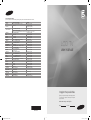 1
1
-
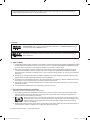 2
2
-
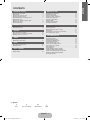 3
3
-
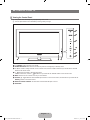 4
4
-
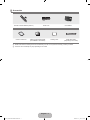 5
5
-
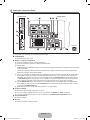 6
6
-
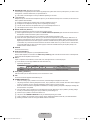 7
7
-
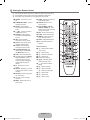 8
8
-
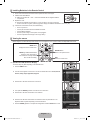 9
9
-
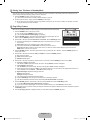 10
10
-
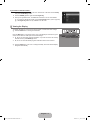 11
11
-
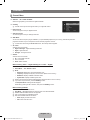 12
12
-
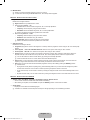 13
13
-
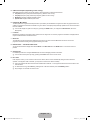 14
14
-
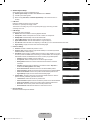 15
15
-
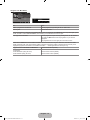 16
16
-
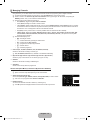 17
17
-
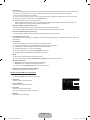 18
18
-
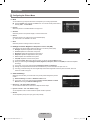 19
19
-
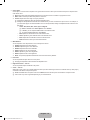 20
20
-
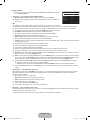 21
21
-
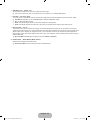 22
22
-
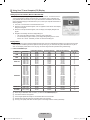 23
23
-
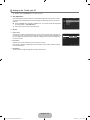 24
24
-
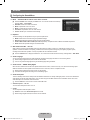 25
25
-
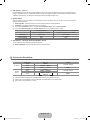 26
26
-
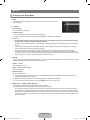 27
27
-
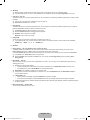 28
28
-
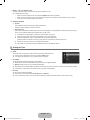 29
29
-
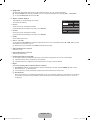 30
30
-
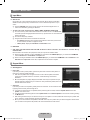 31
31
-
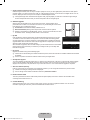 32
32
-
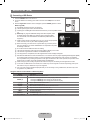 33
33
-
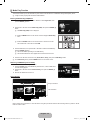 34
34
-
 35
35
-
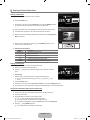 36
36
-
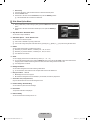 37
37
-
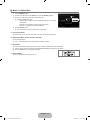 38
38
-
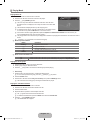 39
39
-
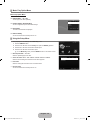 40
40
-
 41
41
-
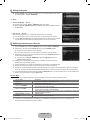 42
42
-
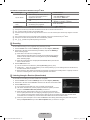 43
43
-
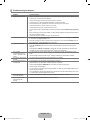 44
44
-
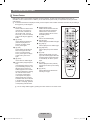 45
45
-
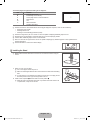 46
46
-
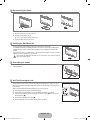 47
47
-
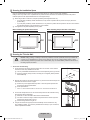 48
48
-
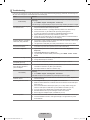 49
49
-
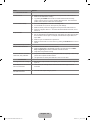 50
50
-
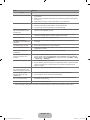 51
51
-
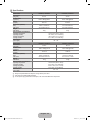 52
52
-
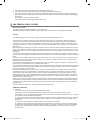 53
53
-
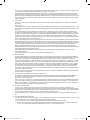 54
54
-
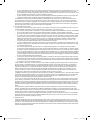 55
55
-
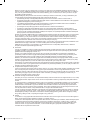 56
56
-
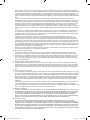 57
57
-
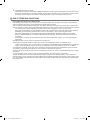 58
58
-
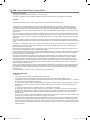 59
59
-
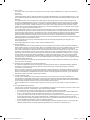 60
60
-
 61
61
-
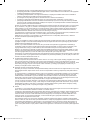 62
62
-
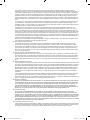 63
63
-
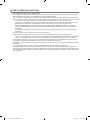 64
64
-
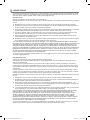 65
65
-
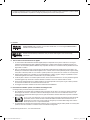 66
66
-
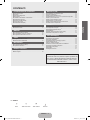 67
67
-
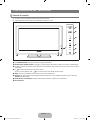 68
68
-
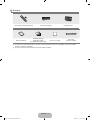 69
69
-
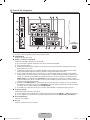 70
70
-
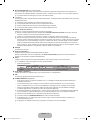 71
71
-
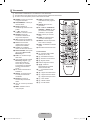 72
72
-
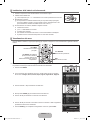 73
73
-
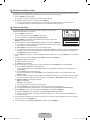 74
74
-
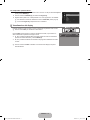 75
75
-
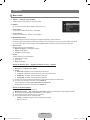 76
76
-
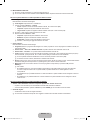 77
77
-
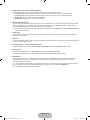 78
78
-
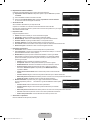 79
79
-
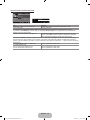 80
80
-
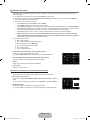 81
81
-
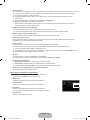 82
82
-
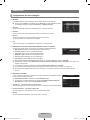 83
83
-
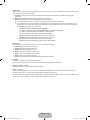 84
84
-
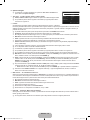 85
85
-
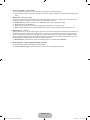 86
86
-
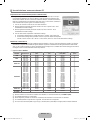 87
87
-
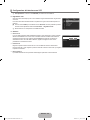 88
88
-
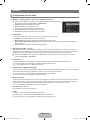 89
89
-
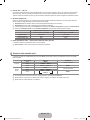 90
90
-
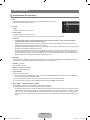 91
91
-
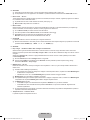 92
92
-
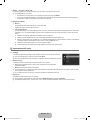 93
93
-
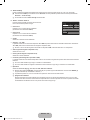 94
94
-
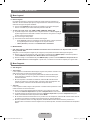 95
95
-
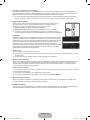 96
96
-
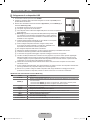 97
97
-
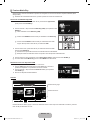 98
98
-
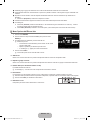 99
99
-
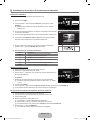 100
100
-
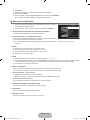 101
101
-
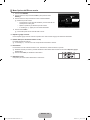 102
102
-
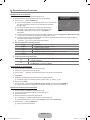 103
103
-
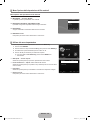 104
104
-
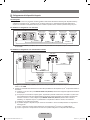 105
105
-
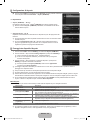 106
106
-
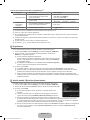 107
107
-
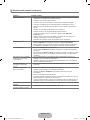 108
108
-
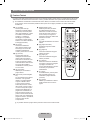 109
109
-
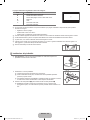 110
110
-
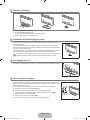 111
111
-
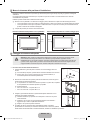 112
112
-
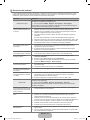 113
113
-
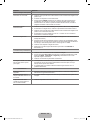 114
114
-
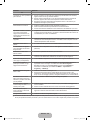 115
115
-
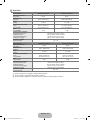 116
116
-
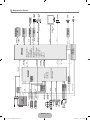 117
117
-
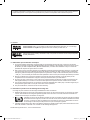 118
118
-
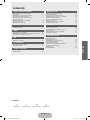 119
119
-
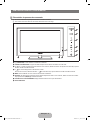 120
120
-
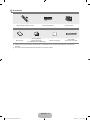 121
121
-
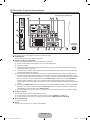 122
122
-
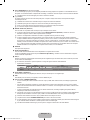 123
123
-
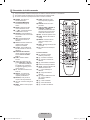 124
124
-
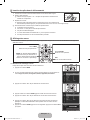 125
125
-
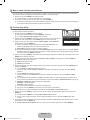 126
126
-
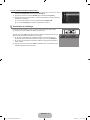 127
127
-
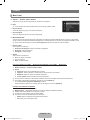 128
128
-
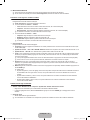 129
129
-
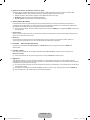 130
130
-
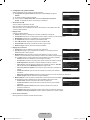 131
131
-
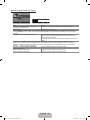 132
132
-
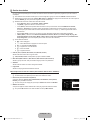 133
133
-
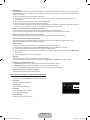 134
134
-
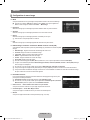 135
135
-
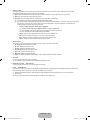 136
136
-
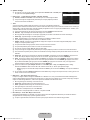 137
137
-
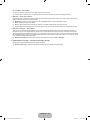 138
138
-
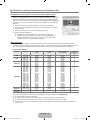 139
139
-
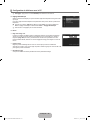 140
140
-
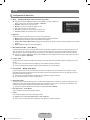 141
141
-
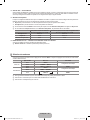 142
142
-
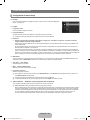 143
143
-
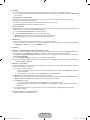 144
144
-
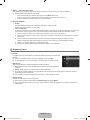 145
145
-
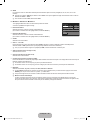 146
146
-
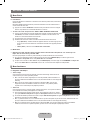 147
147
-
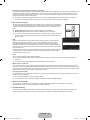 148
148
-
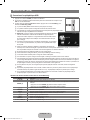 149
149
-
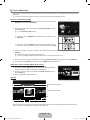 150
150
-
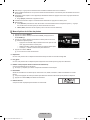 151
151
-
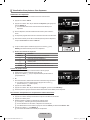 152
152
-
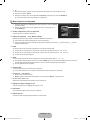 153
153
-
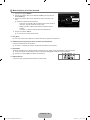 154
154
-
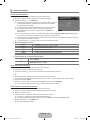 155
155
-
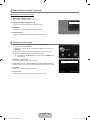 156
156
-
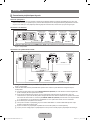 157
157
-
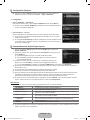 158
158
-
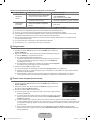 159
159
-
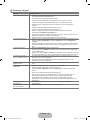 160
160
-
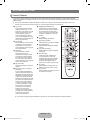 161
161
-
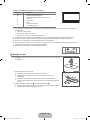 162
162
-
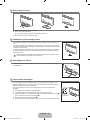 163
163
-
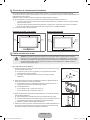 164
164
-
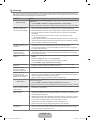 165
165
-
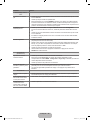 166
166
-
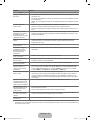 167
167
-
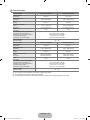 168
168
-
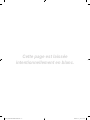 169
169
-
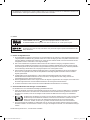 170
170
-
 171
171
-
 172
172
-
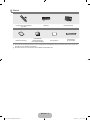 173
173
-
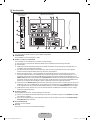 174
174
-
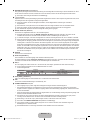 175
175
-
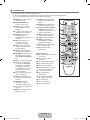 176
176
-
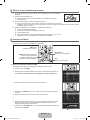 177
177
-
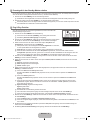 178
178
-
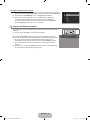 179
179
-
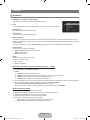 180
180
-
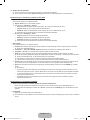 181
181
-
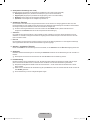 182
182
-
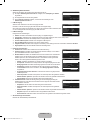 183
183
-
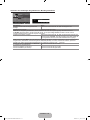 184
184
-
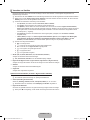 185
185
-
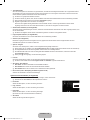 186
186
-
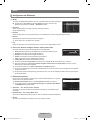 187
187
-
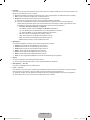 188
188
-
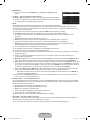 189
189
-
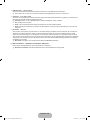 190
190
-
 191
191
-
 192
192
-
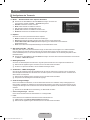 193
193
-
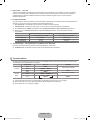 194
194
-
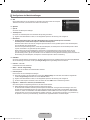 195
195
-
 196
196
-
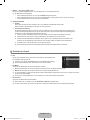 197
197
-
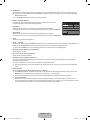 198
198
-
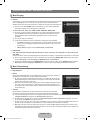 199
199
-
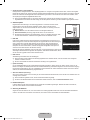 200
200
-
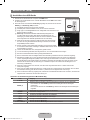 201
201
-
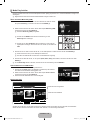 202
202
-
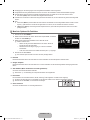 203
203
-
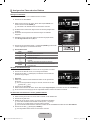 204
204
-
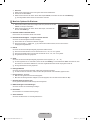 205
205
-
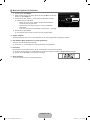 206
206
-
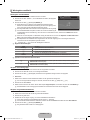 207
207
-
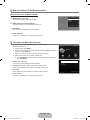 208
208
-
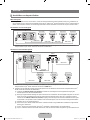 209
209
-
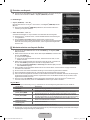 210
210
-
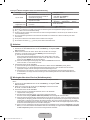 211
211
-
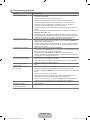 212
212
-
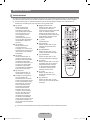 213
213
-
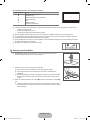 214
214
-
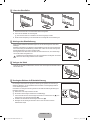 215
215
-
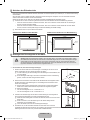 216
216
-
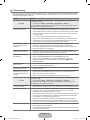 217
217
-
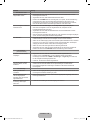 218
218
-
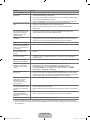 219
219
-
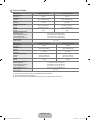 220
220
-
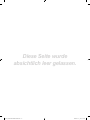 221
221
Samsung LE32B570A5S Benutzerhandbuch
- Kategorie
- LCD-Fernseher
- Typ
- Benutzerhandbuch
in anderen Sprachen
- English: Samsung LE32B570A5S User manual
- français: Samsung LE32B570A5S Manuel utilisateur
- italiano: Samsung LE32B570A5S Manuale utente
Verwandte Artikel
-
Samsung LE40A456C2D Benutzerhandbuch
-
Samsung LE37A457 Benutzerhandbuch
-
Samsung LE46B759U1P Benutzerhandbuch
-
Samsung UE-46B6000VP Benutzerhandbuch
-
Samsung UE-46B6000VP Benutzerhandbuch
-
Samsung LE32B550A5P Benutzerhandbuch
-
Samsung UE40B8100XW Benutzerhandbuch
-
Samsung PS50C7HDR/XEF Benutzerhandbuch
-
Samsung LE19A656 Benutzerhandbuch
-
Samsung PS51D578C2S Schnellstartanleitung